

I nomi di file di log sono composti da più parti in base al contenuto.
|
<nomehost>_DatiAnalisi_<aaaammgg>_<hhmmss> |
File di rapporti/registrazione creati manualmente da un utente in un'ora specificata nel sistema specificato. |
|
<nomehost>_Rapporti_ <aaaammgg>_<hhmmss> |
File di rapporti creati manualmente da un utente in un'ora specificata nel sistema specificato. |
|
<nomehost>_DatiAnalisi_ <codice errore stampante>_<aaaammgg>_<hhmmss> |
File di rapporti/registrazione creati dal sistema specificato per un errore della stampante in un'ora specificata. |
Per creare il file di log con file di rapporti/registrazione, utilizzare l'impostazione [Creazione di un file di log con file di rapporto/registrazione] . Creare il file di log subito dopo che si è verificato un errore di stampa.
Creare il file di log alternativo utilizzando l'impostazione [Creazione di un file di log con file di rapporto] solo su richiesta dell'organizzazione di servizio.
Aprire Settings Editor e accedere a: .
 Scheda [Risoluzione dei problemi]
Scheda [Risoluzione dei problemi] Andare alla sezione [Registrazione e rapporti].
 Sezione [Registrazione e rapporti]
Sezione [Registrazione e rapporti] Fare clic su [Creazione di un file di log con file di rapporto/registrazione].
Nella finestra di dialogo [File di log con file di rapporto/registrazione (creazione e download)] fare clic su [Creazione di un file di log con file di rapporto/registrazione] per creare un nuovo file di log.
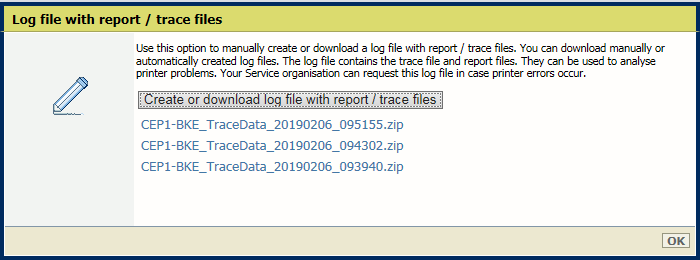 Creazione di un file di log con file di rapporto/registrazione
Creazione di un file di log con file di rapporto/registrazioneFare clic su [OK].
I file di log possono essere creati manualmente o automaticamente dalla stampante quando si verifica un errore.
Aprire Settings Editor e accedere a: .
 Scheda [Risoluzione dei problemi]
Scheda [Risoluzione dei problemi] Andare alla sezione [Registrazione e rapporti].
 Sezione [Registrazione e rapporti]
Sezione [Registrazione e rapporti] Fare clic su [Creazione di un file di log con file di rapporto/registrazione].
Nella finestra di dialogo [File di log con file di rapporto/registrazione (creazione e download)], fare clic sul file di log necessario per eseguire il download del file.
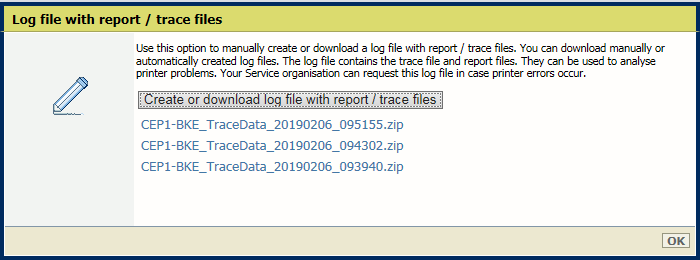 Crea o esegui il download del file di log con file di rapporto/registrazione
Crea o esegui il download del file di log con file di rapporto/registrazioneMemorizzare il file di log in un'ubicazione esterna.
Fare clic su [OK].
Per creare il file di log con file di rapporti/registrazione, utilizzare l'impostazione [Creazione di un file di log con file di rapporto/registrazione] . Creare il file di log subito dopo che si è verificato un errore di stampa.
Creare il file di log alternativo utilizzando l'impostazione [Creazione di un file di log con file di rapporto] solo su richiesta dell'organizzazione di servizio.
Sul pannello di controllo, toccare: .
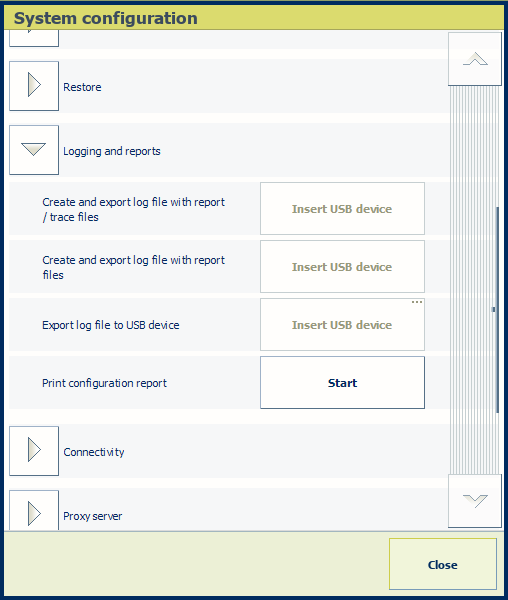 Configurazione del sistema
Configurazione del sistemaÈ inoltre possibile toccare il pulsante sul lato sinistro della schermata di avvio del pannello di controllo e toccare [Configurazione del sistema].
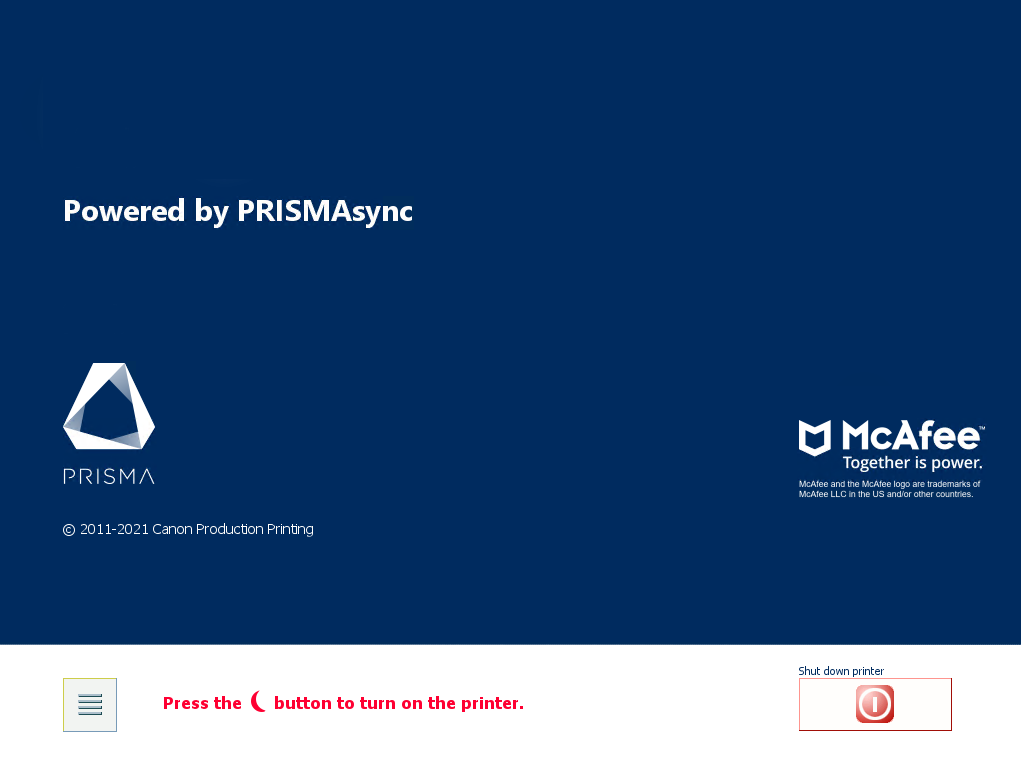 Schermata di avvio del pannello di controllo
Schermata di avvio del pannello di controlloInserire un dispositivo USB in una porta USB del pannello di controllo.
Toccare [Crea] in [Creare ed esportare il file di log con file di rapporto/registrazione].
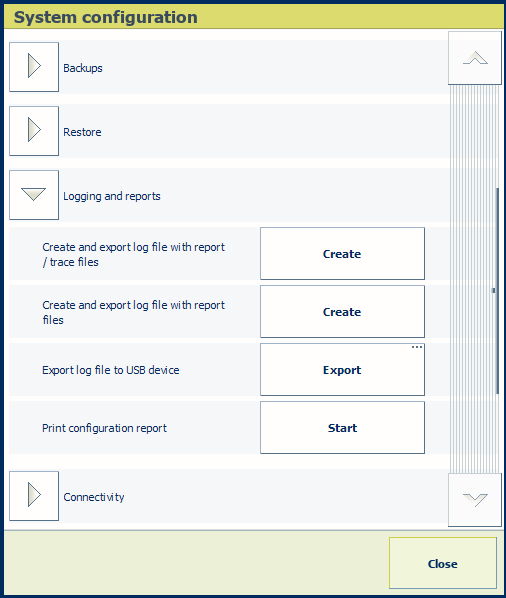 Configurazione del sistema
Configurazione del sistemaIl file di log viene creato.
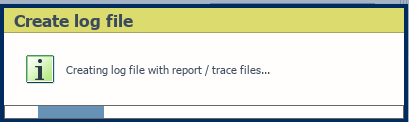 Creazione del file in corso
Creazione del file in corsoL'ultimo file di log creato è selezionato nella finestra di dialogo [Esportazione del file di log].
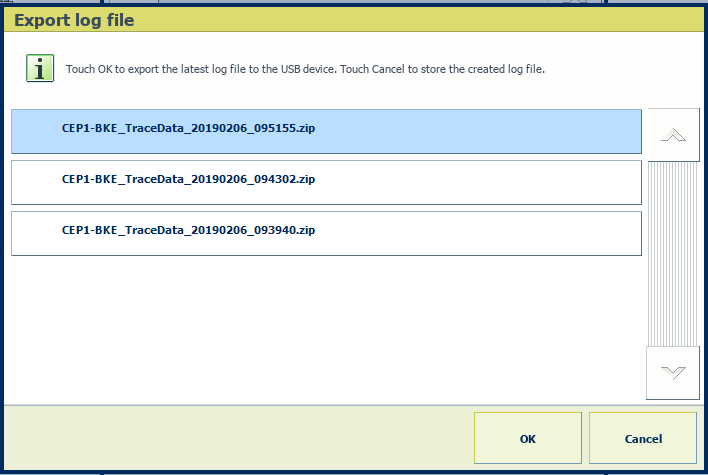 Esportazione del file di log
Esportazione del file di logToccare [OK] per esportare questo file di log nel dispositivo USB.
Toccare [Annulla] per eseguire il download del file di log in un secondo momento.
È possibile esportare un file di log creato manualmente o automaticamente in un dispositivo USB.
Sul pannello di controllo, toccare: .
È inoltre possibile toccare il pulsante sul lato sinistro della schermata di avvio del pannello di controllo e toccare [Configurazione del sistema].
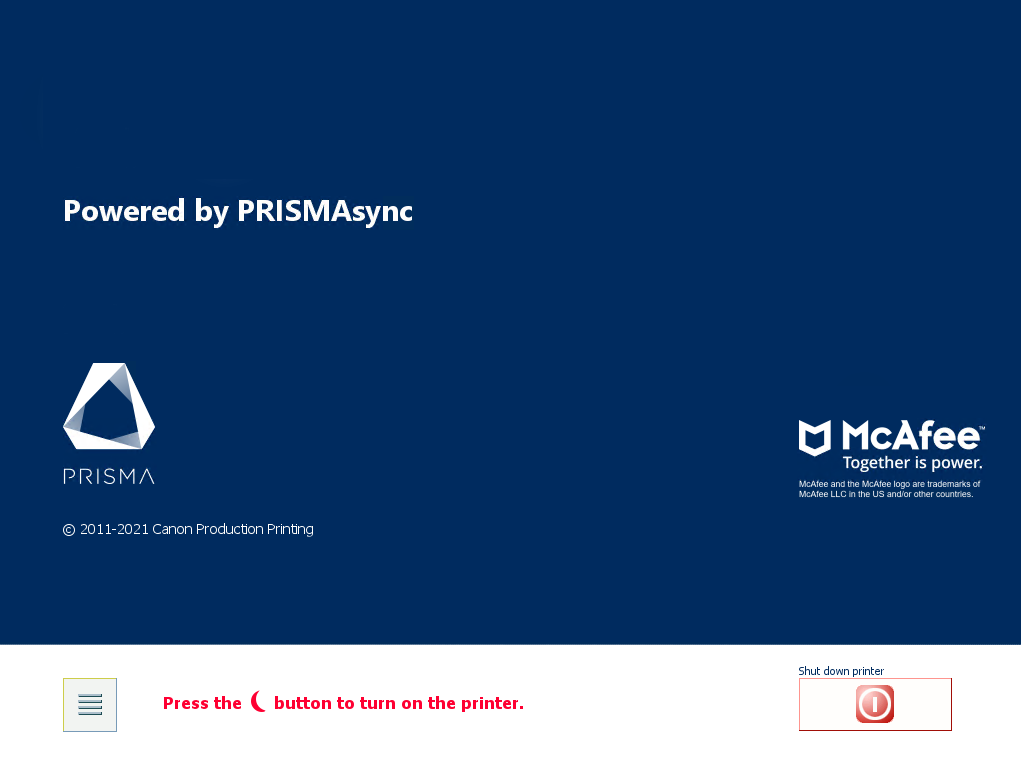 Schermata di avvio del pannello di controllo
Schermata di avvio del pannello di controlloInserire un dispositivo USB in una porta USB del pannello di controllo.
Toccare [Esporta].
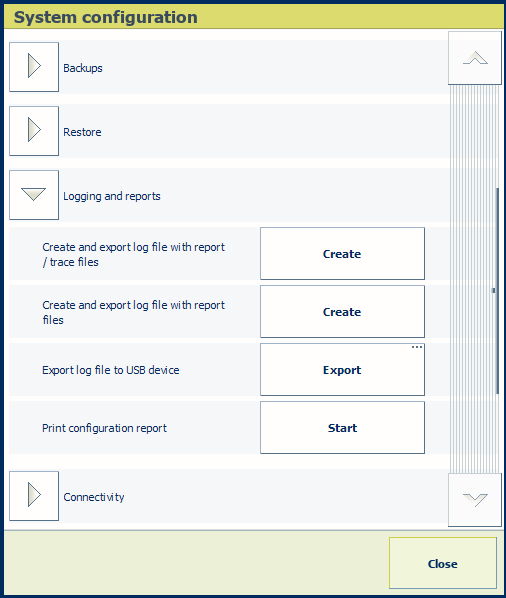 Configurazione del sistema
Configurazione del sistemaSelezionare il file di log richiesto.
 Seleziona del file di log
Seleziona del file di logToccare [OK] per esportare il file di log nel dispositivo USB.
Nel menu in alto a destra, fare clic su .
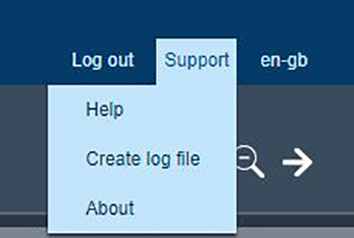 Menu supporto
Menu supportoSi viene reindirizzati all’impostazione [Creazione di un file di log con file di rapporto/registrazione] di Settings Editor che appartiene alla stampante selezionata.
Se richiesto, accedere a Settings Editor.
Utilizzare le prime due istruzioni di questo argomento sulla modalità di creazione ed esecuzione del download del file di log.